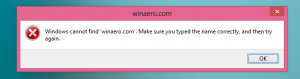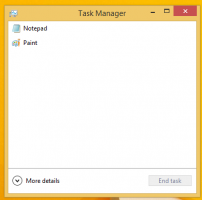Удалить включить в контекстное меню библиотеки в Windows 10
Можно удалить команду «Включить в библиотеку» из контекстного меню в Windows 10. Это может быть полезно для тех пользователей, которым библиотеки не нужны. Если вы один из них, вот что вам следует сделать.
В Windows 7 Microsoft представила библиотеки: функцию оболочки проводника, которая позволяет группировать несколько папок в одном представлении, даже если они расположены на разных томах. Поиск в библиотеках выполняется очень быстро, потому что Windows выполняет индексацию всех мест, включенных в библиотеку.
Начиная с Windows 8.1 библиотеки скрыты и не включены в проводнике. Windows 10 также не отображает их по умолчанию. Пользователь должен включить их вручную. Совет: узнайте, как включить библиотеки в Windows 10.
Если вам не нужны библиотеки, вы можете удалить команду «Включить в библиотеку» из контекстного меню. Его можно удалить из контекстного меню папки в проводнике с помощью простой настройки реестра. Как только вы примените настройку, команда исчезнет.
Чтобы удалить контекстное меню Включить в библиотеку в Windows 10, сделайте следующее.
- Открытым Редактор реестра.
- Перейдите к следующему ключу реестра:
HKEY_CLASSES_ROOT \ Папка \ ShellEx \ ContextMenuHandlers
Совет: см. Как перейти к нужному разделу реестра одним щелчком мыши.
- Здесь удалите подраздел с именем Расположение библиотеки как показано ниже:
Вот и все! В Включить в библиотеку команда исчезнет из контекстного меню.
До:
После:
Чтобы восстановить команду, воссоздайте Расположение библиотеки подраздел в следующем разделе реестра:
HKEY_CLASSES_ROOT \ Папка \ ShellEx \ ContextMenuHandlers
Установите значение по умолчанию (безымянное) для Расположение библиотекиподключ к следующему строковому значению:
{3dad6c5d-2167-4cae-9914-f99e41c12cfa}
См. Следующий снимок экрана:
Это снова включит Включить в библиотеку пункт контекстного меню.
Вы можете использовать Winaero Tweaker, чтобы избавиться от этой команды контекстного меню. Вы найдете соответствующую опцию в Контекстном меню \ Удалить записи по умолчанию.
Вы можете скачать приложение здесь:
Скачать Winaero Tweaker
Чтобы сэкономить свое время, вы можете загрузить следующие готовые файлы реестра.
Скачать файлы реестра
Настройка отмены включена.